データの保存方法 PSD / JPEG
Photoshopのデータを保存する方法について説明します。
1.PSD形式で保存する目的と方法
「ファイル」から「別名で保存」を選択します。
ファイル形式が「Photoshop(PSD,PDD)」と、なっていることを確認し保存ボタンを押しましょう。
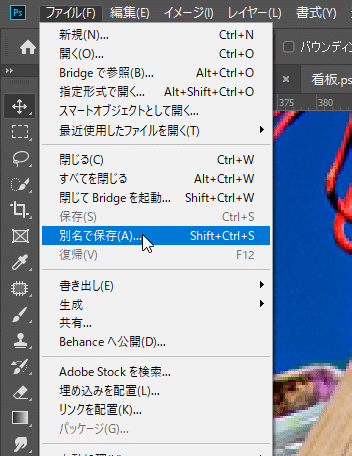
任意のファイル名をつけて保存すると、「.psd」という拡張子のファイルが作成されます。このデータは、Photoshopの作業工程を保存でき、再度開くことで再編集することができます。
データに何らかの手を加えたのであれば、最後にどの形式で保存する場合でも、あとで修正が必要になった場合に備えてPSD形式で保存しておきましょう。
一度名前をつけて保存すると、次回からショートカットキーで上書き保存できます。
Windows・・・Ctrl+S
Mac・・・Command+S
また、Photoshopではまれにエラーが発生し、強制終了することがあります。
そうなったとき、データを保存していないとすべての努力が水の泡となります。最初に保存をしておけばあとは自動で設定した時間おきにデータが上書き保存されていきます。自動保存の設定はこちらから確認できます。
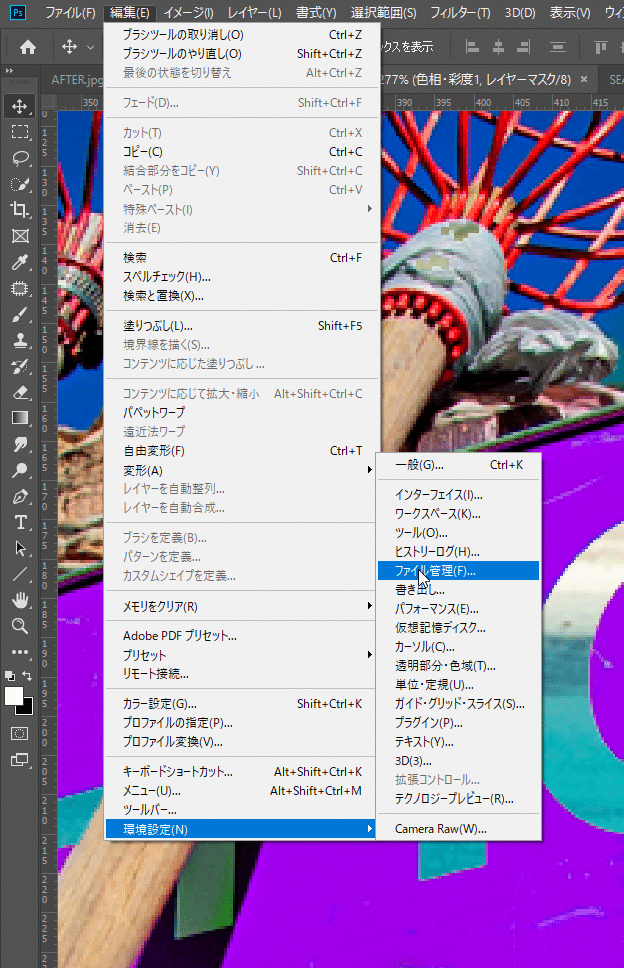
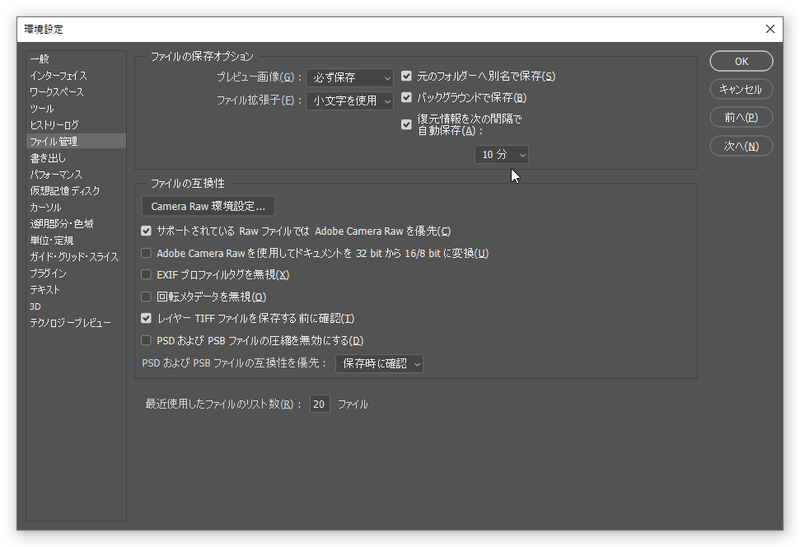
上の状態は10分おきに保存となっています。あまりに感覚を狭くしすぎると保存のたびに動作が少し重くなるので適度な間隔を設定しましょう。
2.JPEG形式で保存するには?
いくつか方法がありますが、一般的なのはメニューの「ファイル」>「別名で保存」をクリック後に、ファイルの種類からJPEGを選択する方法です。
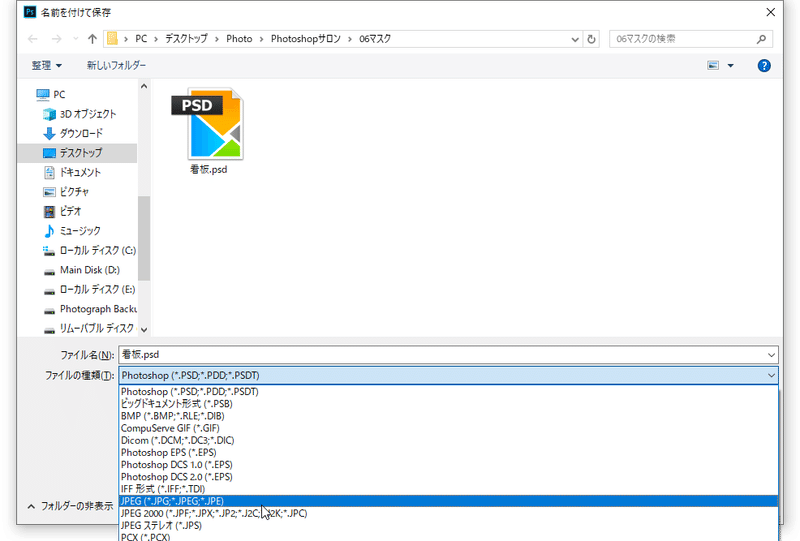
保存を押すと以下の画面がでてきて、保存する画質を選択できます。
利用目的に合わせて画質を選択してください。
画質 8 以上 での保存をオススメします。
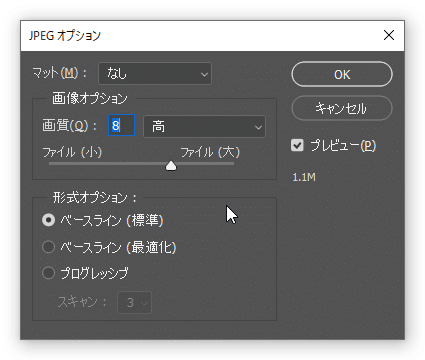
[JPEGについて]
拡張子・・・「.jpg」JPEG形式は、写真の保存に向いている保存形式です。圧縮率が高いことが特徴で、デジカメやスマホで撮影した画像データの保存方式として採用されています。
JPEG形式で保存されたデータは、複雑な色合いや中間色を表現することが得意なため、写真を保存する目的でよく使用されます。
まだまだ未熟者ですが、サポートしていただけると幸いです! サポートして頂いたお金は全てカメラに注ぎ込みます!
